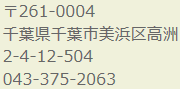ファイル転送サービスについて
データはファイル転送サービスで
データは、ファイル転送の専門サービスをご利用いただきます。(無料です)
当店でご案内するのは「ギガファイル便」です。
大容量のファイルを高速でアップロードできます。
無料でご利用いただけます。
他のファイル転送サービスをご利用したいお客様は、そちらをご利用されてもかまいません。
簡単にしくみを説明しますと、
- ファイル転送サービスで、データをアップロードします。
- アップロード終了後に、「ダウンロード用のURL」が発行されます。
- そのURLをお客様のメールに貼り付けて、こちらに送信していただきます。
※ご注文時に送信しました「自動返信メール」に「返信」の形でメールしてください。そうでないと、どなたからのデータかわかりません。
それではおすすめするファイル転送サービスの説明に入りますが、パソコンの操作にある程度慣れた方なら説明を読むより実際にアップロードしてみる方が簡単です。
「ギガファイル便」のご利用方法
まず、ギガファイル便にアクセスします。https://gigafile.nu/
すると、大きな広告が表示されますので、
下のほうにスクロールすると下記のようなアップロードできる画面が出てきます。
広告がたくさんありますが、驚かないでください。(たびたび変わります)
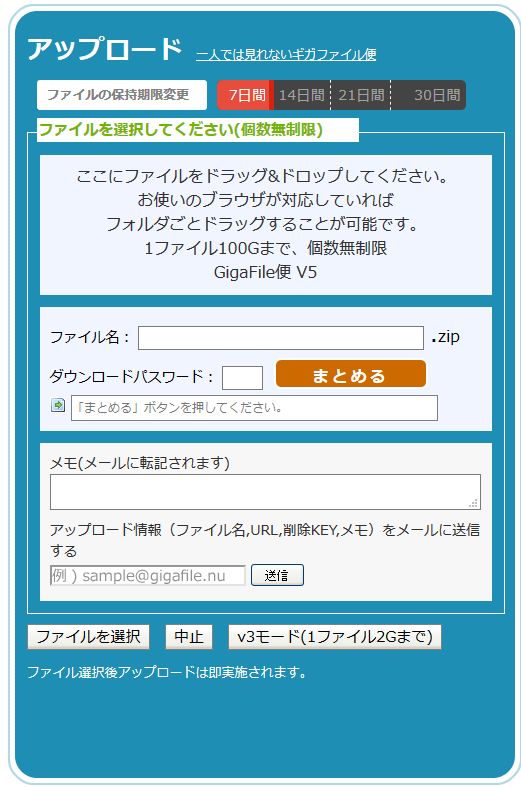
上の画像の説明の通り、
「ここにファイルをドラッグ&ドロップしてください」
というところに、アップロードしたい画像をドラッグ&ドロップしてください。
するとすぐにアップロードが開始されます。
ドラッグ&ドロップがお分かりにならない方は、画像一番下の
「ファイルを選択」ボタンをクリックしてください。
パソコンの中が表示されますので、画像のある場所まで移動して、アップロードする画像を選択してください。ファイルを選択すると自動的にアップロードされます。
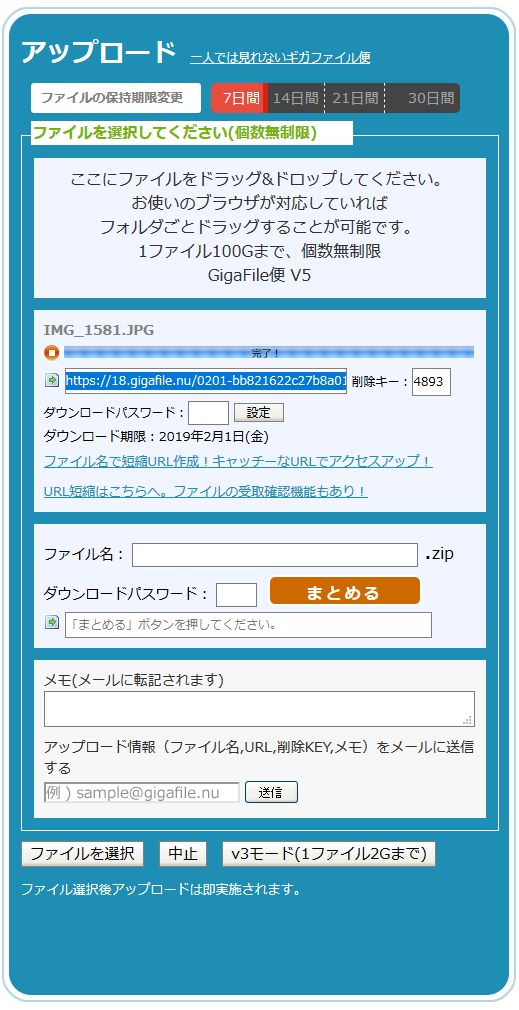
すると、上の画像のように、青い棒グラフが表示されて「完了!」と書かれていればアップロードは完了です。
青い棒グラフの下に、「ダウンロードURL」が表示されていますので、
その文字の上でマウスを「右クリック」すると、文字が青くなり、
いろいろ書かれたメニューが表示されます。
そのメニューの中から「コピー」を選択してください。
必ず、「青くなった状態で」」右クリックしてください。
これでダウンロードURLがコピーされました。
ご注意!
青くなった文字を再度マウスでクリックすると青が消えてしまった場合は、
どこかほかの余白部分をいったんクリックし、再度文字を右クリックすると青くなります。
ご注意2!
メールに違うものが貼り付けられるなどコピーがうまくいかない場合もあるので(パソコンのミスだったりします)、画面は閉じずに、もう一度「ダウンロードURL」の文字の上で右クリックしてコピーを選択してみてください。
コピー後は、
すぐにメールを開いて、ご注文後に当店から届いた「自動返信メール」に対して「返信メール」を作ってください。
その先頭を少し改行などしてスペースを空け、
先ほどコピーした「ダウンロードURL」をペースト(貼り付け)してください。
そしてそのままメールを送信してください。
(こうしないと、どなたからのダウンロードURLなのかわからなくなってしまうため)
これでデータの「ダウンロードURL」が当店まで送信されました。
ご注文作業はこれで完了です。
お疲れさまでした。
また、データを複数枚アップロードする場合は、下の画像をご覧ください。
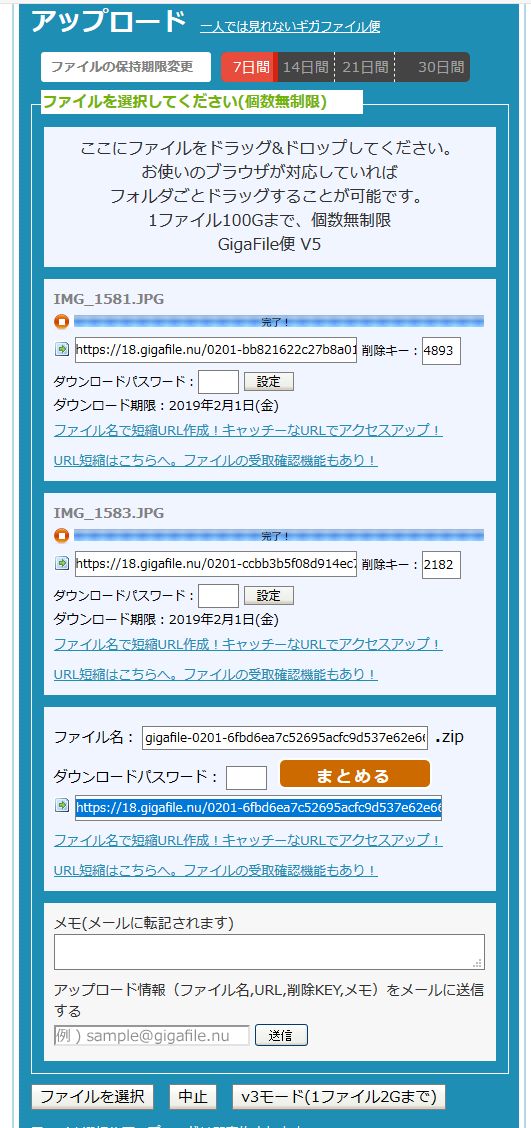
ドラッグ&ドロップをしてアップロードしたら、続けて他のデータをドラッグ&ドロップしてください。上の画像のように、アップロードしたデータ分だけ青い棒グラフと「ダウンロードURL」が繰り返し表示されます。
(「ファイルを選択」ボタンで選択した場合も同じです)
必要な分だけアップロードが終わったら、
オレンジ色の「まとめる」ボタンの上の「ファイル名」というところに適当にファイル名を入力してから、オレンジ色の「まとめる」」ボタンをクリックしてください。
これで「ダウンロードURL」が1つにまとめられました。
(「まとめる」ボタンの下の部分です)
この1つにまとめられた「ダウンロードURL」の文字の上でマウスを「右クリック」すると、文字が青くなり、いろいろ書いたメニューが表示されますので、
「コピー」を選択してください。
必ず文字が青くなった状態で、右クリックしてください。
これで「ダウンロードURL」がコピーされました。
あとは最初の説明と同じです。
すぐにメールを開いて、ご注文後に当店から届いた「自動返信メール」に対して「返信メール」を作ってください。
その先頭を少し改行などしてスペースを空け、
先ほどコピーした「ダウンロードURL」をペースト(貼り付け)してください。
そしてそのままメールを送信してください。
これでデータの「ダウンロードURL」が当店まで送信されました。
ご注文作業はこれで完了です。
お疲れさまでした。
以上、長々としましたが、最後までお読みいただきありがとうございました。
説明が長く面倒な感じですが、実際にやってみると案外簡単です。